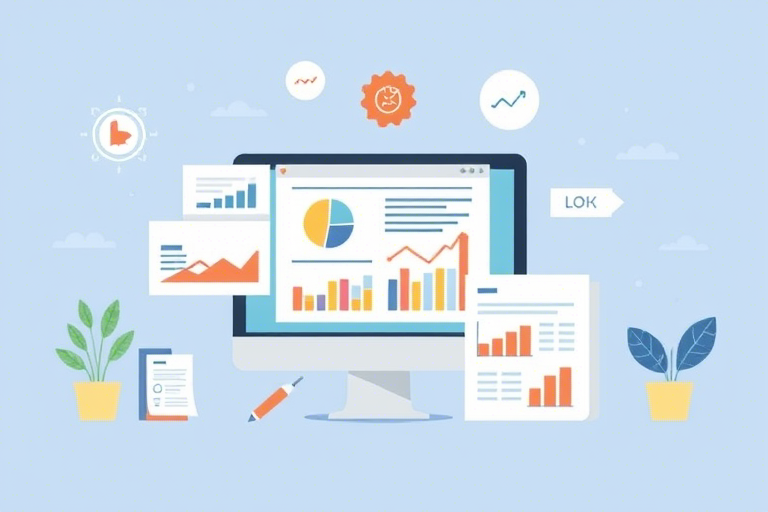如何制作有效的客户管理表格和图表?
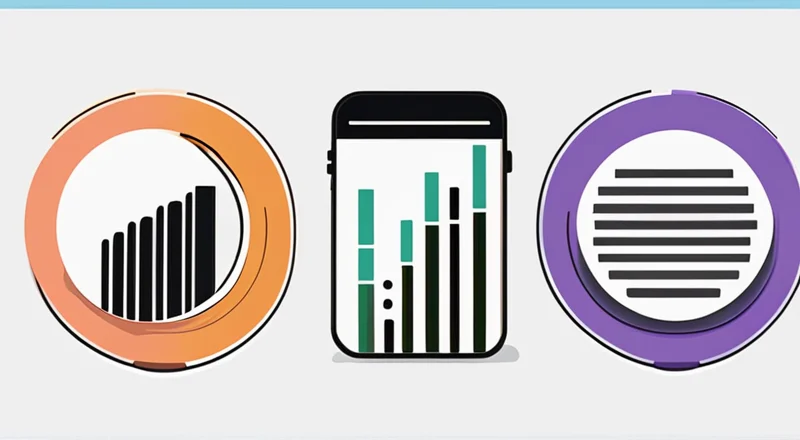
如何制作有效的客户管理表格和图表?
在现代商业环境中,客户管理是企业成功的关键。有效的客户管理不仅能帮助企业更好地了解客户需求,还能提高客户满意度和忠诚度。客户管理表格和图表作为客户管理的重要工具,可以帮助企业直观地呈现客户数据,并进行有效的数据分析和决策。然而,许多人并不知道如何设计和使用这些工具。本文将介绍如何制作有效的客户管理表格和图表。
为什么需要有效的客户管理表格和图表?
有效的客户管理表格和图表对于企业来说至关重要。首先,它们能够帮助你更有效地组织和存储客户信息。通过表格的形式,你可以清晰地看到客户的姓名、联系方式、购买记录等关键信息。其次,图表可以帮助你直观地展示客户数据,让你更容易发现趋势和规律。例如,你可以通过柱状图来显示不同产品的销售情况,或者通过饼图来表示客户年龄分布。最后,它们还可以帮助你制定更有效的营销策略。通过对客户数据的分析,你可以发现哪些产品最受欢迎,哪些客户最有可能进行重复购买,从而有针对性地制定营销计划。
选择合适的表格类型
在制作客户管理表格时,你需要根据自己的需求选择合适的表格类型。常见的客户管理表格类型有:基本信息表、销售记录表、客户反馈表、联系人记录表等。
基本信息表
基本信息表通常包含客户的姓名、联系方式、公司名称、职位等基本信息。你可以通过这个表格快速找到客户的相关信息,以便进行沟通或跟进。
销售记录表
销售记录表可以详细记录客户的购买历史,包括购买的产品、购买日期、购买金额等。通过这个表格,你可以了解客户的消费习惯,从而提供更有针对性的服务。
客户反馈表
客户反馈表用于收集客户的反馈意见,包括对产品或服务的满意度、改进建议等。通过这个表格,你可以及时了解客户的需求和不满,从而改进产品或服务。
联系人记录表
联系人记录表用于记录与客户相关的所有沟通记录,包括电话、邮件、会议等。通过这个表格,你可以跟踪客户的互动历史,以便更好地维护客户关系。
选择合适的图表类型
在制作客户管理图表时,你需要根据自己的需求选择合适的图表类型。常见的客户管理图表类型有:柱状图、折线图、饼图、散点图等。
柱状图
柱状图用于比较不同类别之间的数量差异。例如,你可以通过柱状图来展示不同产品的销售情况,从而找出表现最好的产品。
折线图
折线图用于显示一段时间内某个指标的变化趋势。例如,你可以通过折线图来展示某个产品在过去一年内的销售变化,从而预测未来的销售趋势。
饼图
饼图用于显示各个部分占整体的比例。例如,你可以通过饼图来展示客户年龄分布,从而了解目标市场的年龄结构。
散点图
散点图用于显示两个变量之间的关系。例如,你可以通过散点图来展示客户满意度与产品价格之间的关系,从而找到提升客户满意度的方法。
如何制作客户管理表格
在制作客户管理表格时,你可以使用电子表格软件如Microsoft Excel或Google Sheets。下面是一些步骤:
1. 收集数据
首先,你需要收集客户的相关数据。这些数据可以从不同的来源获取,如销售系统、客服系统、市场调研等。
2. 设计表格结构
接下来,你需要设计表格的结构。根据你的需求,确定表格中需要包含哪些列,例如姓名、联系方式、购买记录等。
3. 输入数据
然后,将收集到的数据输入到表格中。确保每一列的数据都准确无误。
4. 格式化表格
最后,对表格进行格式化,使其更加美观和易读。你可以调整字体大小、颜色、边框等。
如何制作客户管理图表
在制作客户管理图表时,你可以使用电子表格软件如Microsoft Excel或Google Sheets。下面是一些步骤:
1. 选择数据
首先,你需要选择用于制作图表的数据。确保所选数据是完整的且相关联的。
2. 创建图表
然后,选择合适的图表类型并创建图表。大多数电子表格软件都有内置的图表生成器,只需按照提示操作即可。
3. 调整图表设置
接下来,调整图表的设置,使其更符合你的需求。你可以更改图表的颜色、标题、图例等。
4. 分析数据
最后,对图表中的数据进行分析,找出其中的趋势和规律。这将有助于你做出更明智的决策。
优化客户管理表格和图表的技巧
为了使客户管理表格和图表更具吸引力和有效性,你可以采用以下技巧:
1. 使用颜色区分
颜色不仅可以使表格和图表更美观,还可以帮助区分不同的信息。例如,在客户反馈表中,你可以用红色标记负面反馈,用绿色标记正面反馈。
2. 添加注释
添加注释可以帮助解释表格和图表中的某些细节。例如,在折线图中,你可以添加注释来解释某段时间内的特殊事件。
3. 设置筛选条件
设置筛选条件可以让用户更方便地查找特定的信息。例如,在销售记录表中,你可以设置筛选条件来显示某个时间段内的销售记录。
4. 使用条件格式
条件格式可以根据特定条件自动更改单元格的样式。例如,在客户反馈表中,你可以设置条件格式来高亮显示某些关键词。
5. 保持简洁
虽然表格和图表应该包含足够的信息,但过多的信息可能会让人感到混乱。因此,保持表格和图表的简洁性非常重要。
使用Excel和Google Sheets制作客户管理表格和图表
Excel和Google Sheets是最常用的两种电子表格软件,它们都提供了强大的功能来帮助你制作客户管理表格和图表。
Excel
Excel是一款功能强大的电子表格软件,广泛应用于商业领域。它的优点包括:强大的数据处理能力、丰富的图表类型、支持多种数据源等。
如何在Excel中制作客户管理表格和图表
在Excel中制作客户管理表格和图表非常简单。以下是具体步骤:
1. 收集数据
首先,将客户的相关数据输入到Excel工作表中。确保每一列的数据都准确无误。
2. 设计表格结构
然后,设计表格的结构。你可以根据需要调整行高、列宽,以及单元格格式。
3. 创建表格
接下来,选择数据区域,点击“插入”选项卡,然后选择“表格”。Excel会自动创建一个具有更好格式的表格。
4. 创建图表
最后,选择数据区域,点击“插入”选项卡,然后选择合适的图表类型。Excel会自动生成图表,并允许你进一步调整其样式和格式。
Google Sheets
Google Sheets是一款基于云端的电子表格软件,它具有许多优点,如:实时协作、易于分享、免费使用等。
如何在Google Sheets中制作客户管理表格和图表
在Google Sheets中制作客户管理表格和图表也非常简单。以下是具体步骤:
1. 收集数据
首先,将客户的相关数据输入到Google Sheets工作表中。确保每一列的数据都准确无误。
2. 设计表格结构
然后,设计表格的结构。你可以根据需要调整行高、列宽,以及单元格格式。
3. 创建表格
接下来,选择数据区域,点击“插入”选项卡,然后选择“表格”。Google Sheets会自动创建一个具有更好格式的表格。
4. 创建图表
最后,选择数据区域,点击“插入”选项卡,然后选择合适的图表类型。Google Sheets会自动生成图表,并允许你进一步调整其样式和格式。
案例分析:成功的客户管理表格和图表应用
以下是一个成功的客户管理表格和图表应用案例:
案例背景
某电子商务公司希望通过优化客户管理表格和图表来提高客户满意度和销售额。该公司决定制作一张客户管理表格和两张客户管理图表。
客户管理表格
客户管理表格包含客户的姓名、联系方式、购买记录、客户反馈等信息。该公司使用Excel来制作这张表格。
客户管理图表
第一张客户管理图表是一张柱状图,用于展示不同产品的销售情况。第二张客户管理图表是一张折线图,用于展示某个产品在过去一年内的销售变化。
成果
通过优化客户管理表格和图表,该公司能够更有效地组织和分析客户数据。这不仅提高了客户满意度,还带来了销售额的增长。
常见问题解答
以下是关于客户管理表格和图表的一些常见问题及其解答:
1. 如何确保客户管理表格和图表中的数据准确无误?
要确保客户管理表格和图表中的数据准确无误,可以采取以下措施:定期更新数据、使用数据验证功能、进行数据校验等。
2. 如何避免客户管理表格和图表过于复杂?
要避免客户管理表格和图表过于复杂,可以采取以下措施:只显示必要的信息、简化图表类型、使用筛选和排序功能等。
3. 如何在客户管理表格和图表中添加注释?
要在客户管理表格和图表中添加注释,可以采取以下方法:在表格中添加备注、在图表中添加文本框、使用数据透视表等。
4. 如何使用条件格式来高亮显示重要的信息?
要使用条件格式来高亮显示重要的信息,可以采取以下步骤:选择要应用条件格式的单元格、点击“条件格式”选项、选择合适的条件、设置高亮格式等。
5. 如何将客户管理表格和图表与客户管理系统集成?
要将客户管理表格和图表与客户管理系统集成,可以采取以下方法:导出表格和图表、导入客户管理系统、使用API接口等。
结论
制作有效的客户管理表格和图表是提高客户管理水平的关键。通过合理选择表格和图表类型,并采用一些优化技巧,你可以更好地组织和分析客户数据,从而为企业带来更大的价值。